Funktionen in Fenster
Wird die "Fenster öffnen"-Taste gedrückt, wird über die Bonieroberfläche ein neues Fenster gelegt. In diesem werden weitere Funktionen in einer Liste angezeigt. Es können die gleichen Funktionen und Produkte zum Fenster hinzugefügt werden, die auch auf dem Raster zur Verfügung stehen. Die Funktionen in der Liste können sortiert, umbenannt und eingefährt werden. Es können beliebig viele "Fenster-öffnen" Funktionen auf der Programmieroberfläche platziert werden.
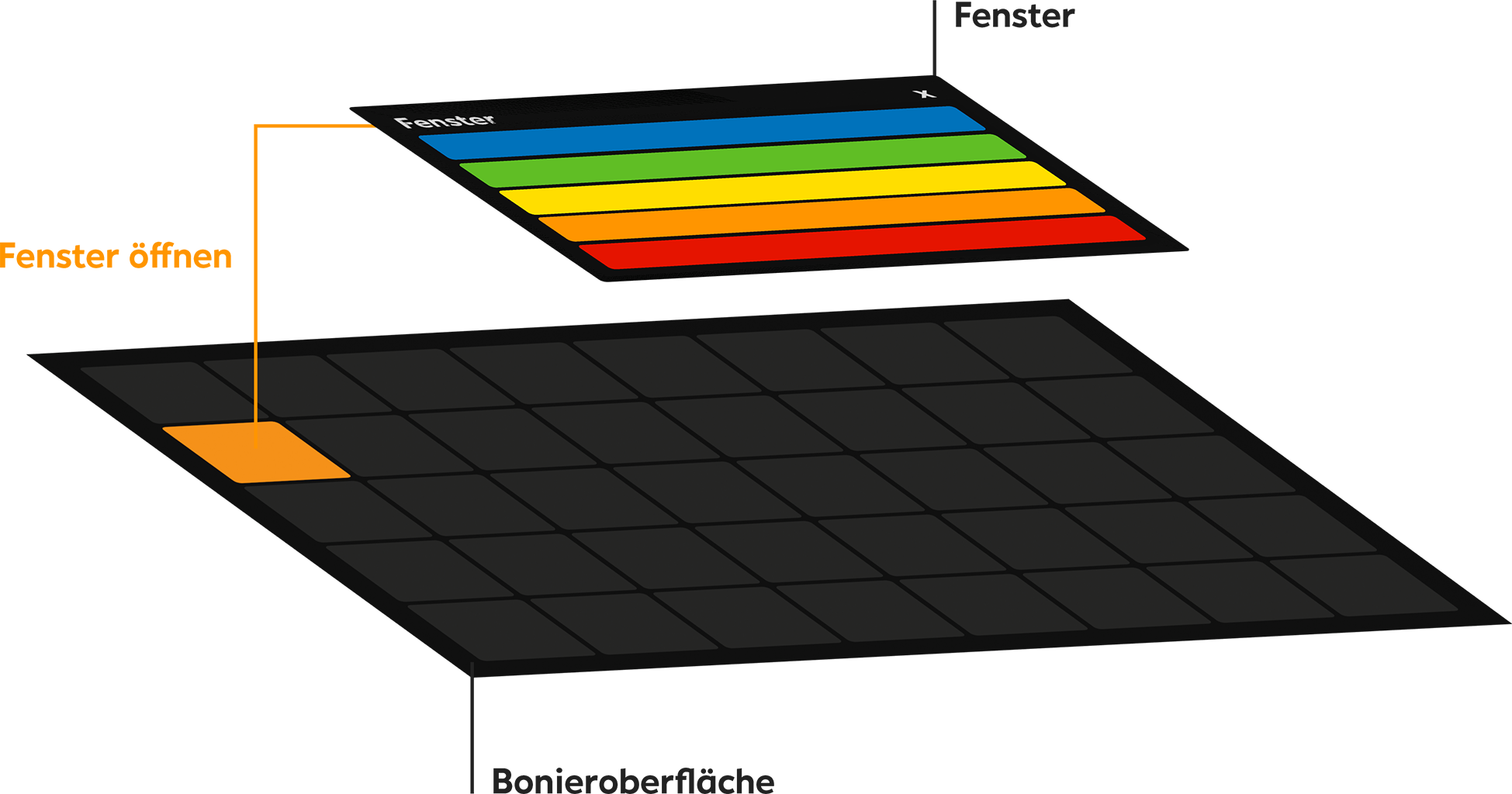
Wozu die Funktion verwendet wird
Um mehr Funktionen auf der Oberfläche zu platzieren, als auf dem Raster Platz haben
Um Funktionen, die für einen bestimmten Ablauf ausgeführt werden müssen, zu gruppieren (z.B.: Kassenabschluss Vorschau, Kassenabschluss erstellen, Bareinzahlung)
Um Funktionen, die nicht häufig gebraucht werden, dennoch auf der Bonieroberfläche zu platzieren (z.B.: PIN ändern, Fiskal Status, Barentnahme)
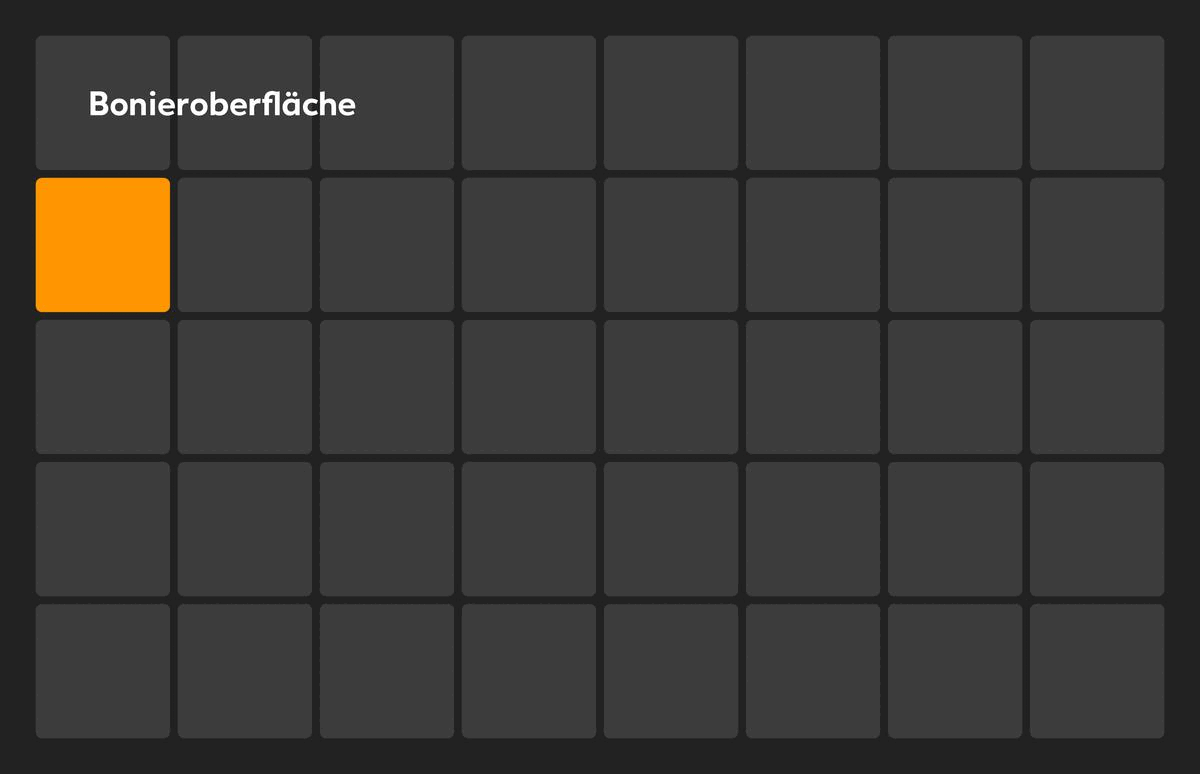
Funktion "Fenster öffnen" hinzufügen
Die Funktion "Fenster öffnen" bietet die Möglichkeit ein eigenes Funktionsmenü zu erstellen, in dem weitere Funktionen in einer Liste angezeigt werden.
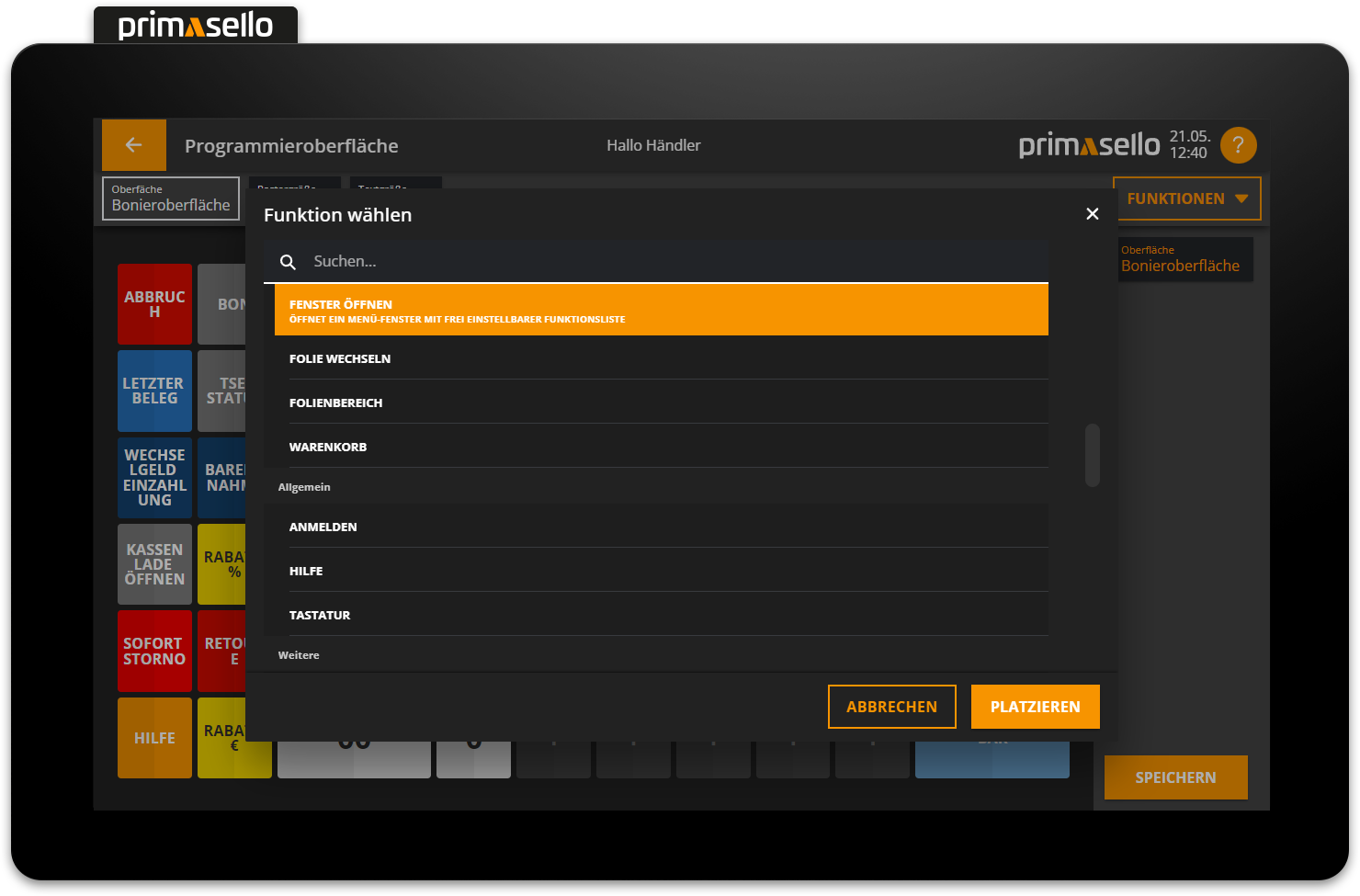
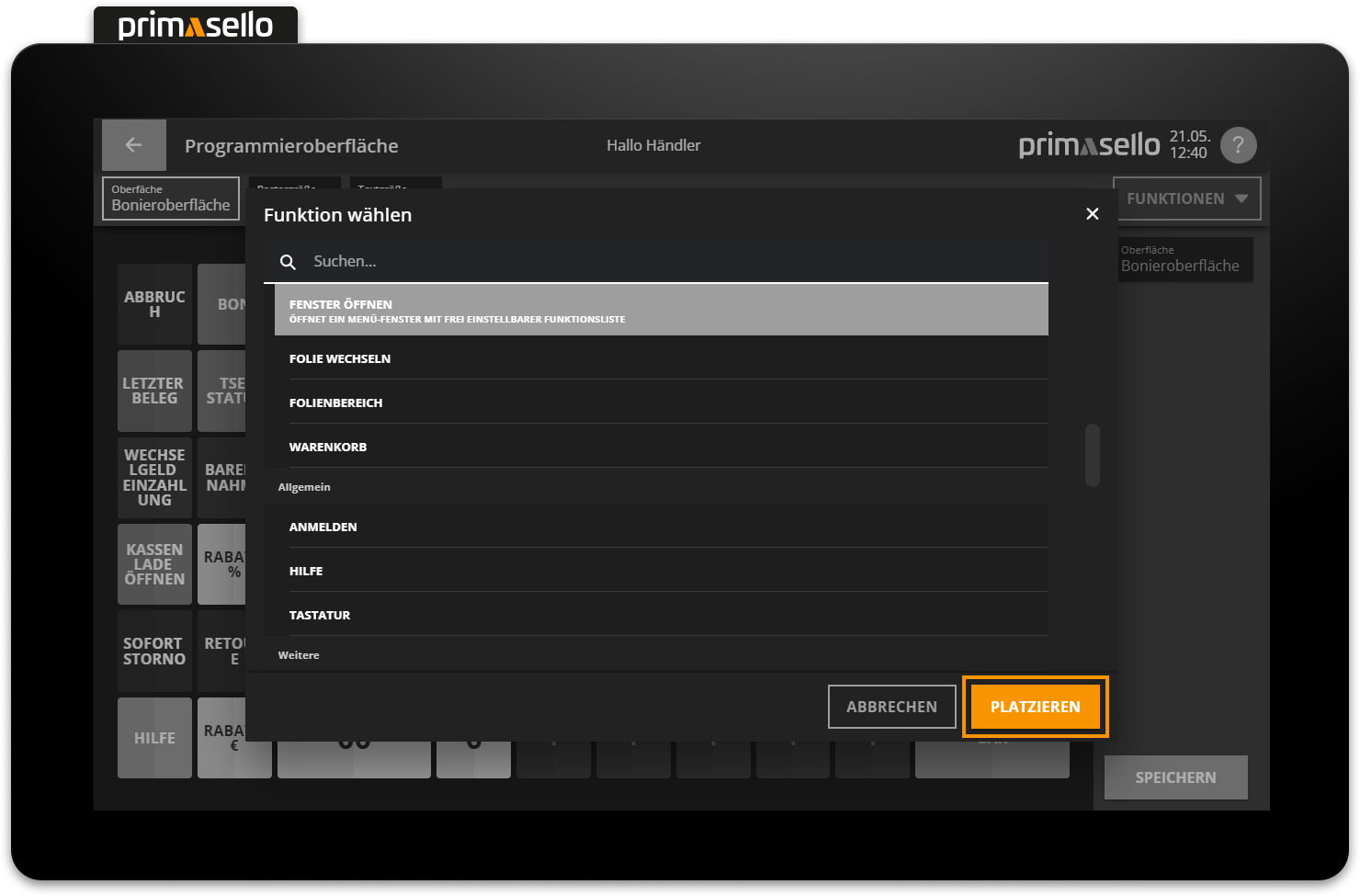
Wird die Funktion "Fenster öffnen" auf dem Raster platziert öffnet sich ein neues Fenster, in welchem die Funktionen des Fensters bearbeitet werden können.
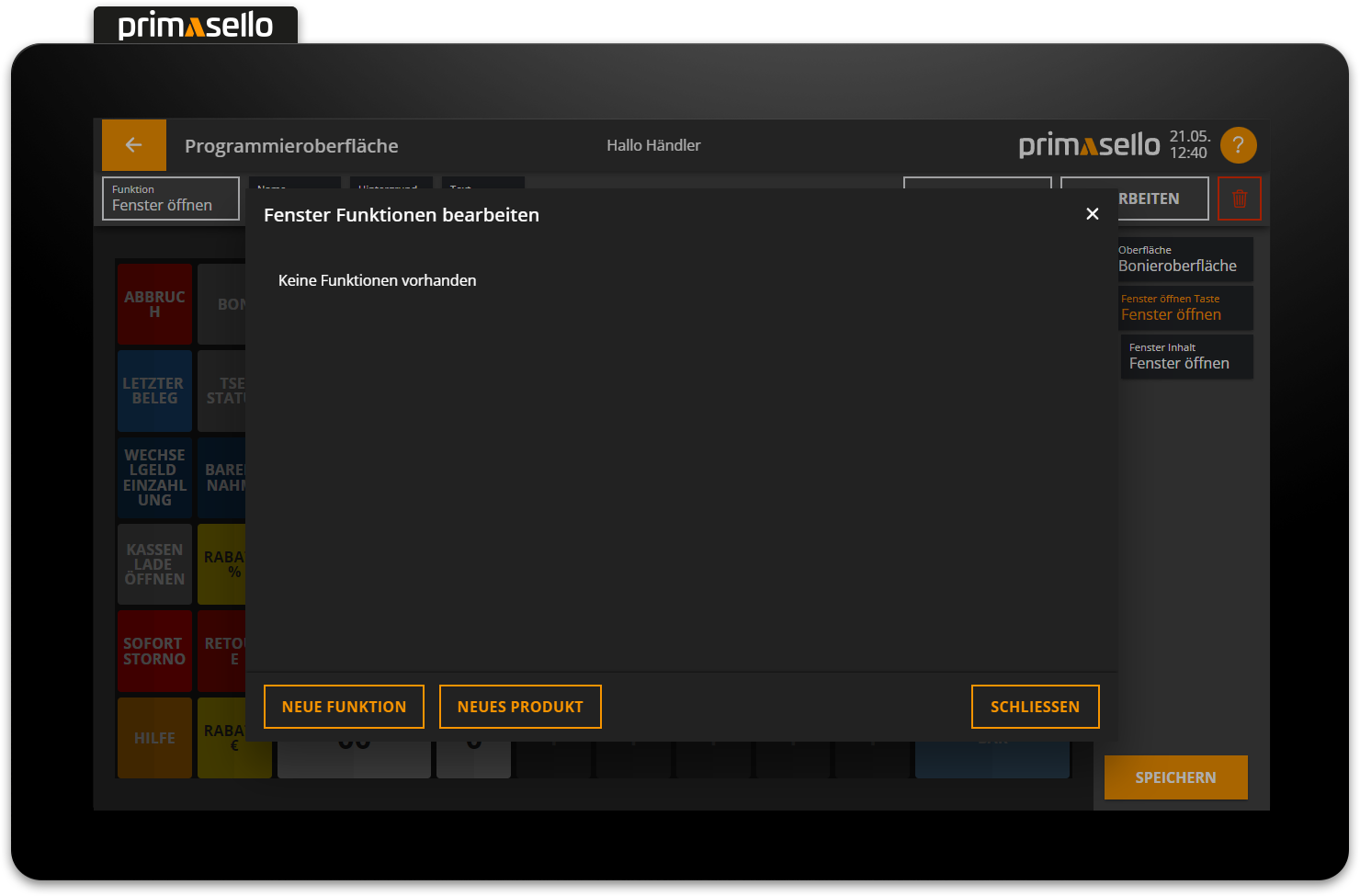
Um dem Fenster eine neue Funktion hinzuzufügen kann in der linken unteren Ecke auf die orange Taste "Neue Funktion" gedrückt werden. Daneben befindet sich die Taste "Neues Produkt", die dem Fenster ein Produkt aus den Stammdaten hinzufügt. Wird die "Neue Funktion"-Taste gedrückt öffnet sich das Fenster mit der Funktionsliste, aus der die gewünschte Funktion gewählt werden kann.
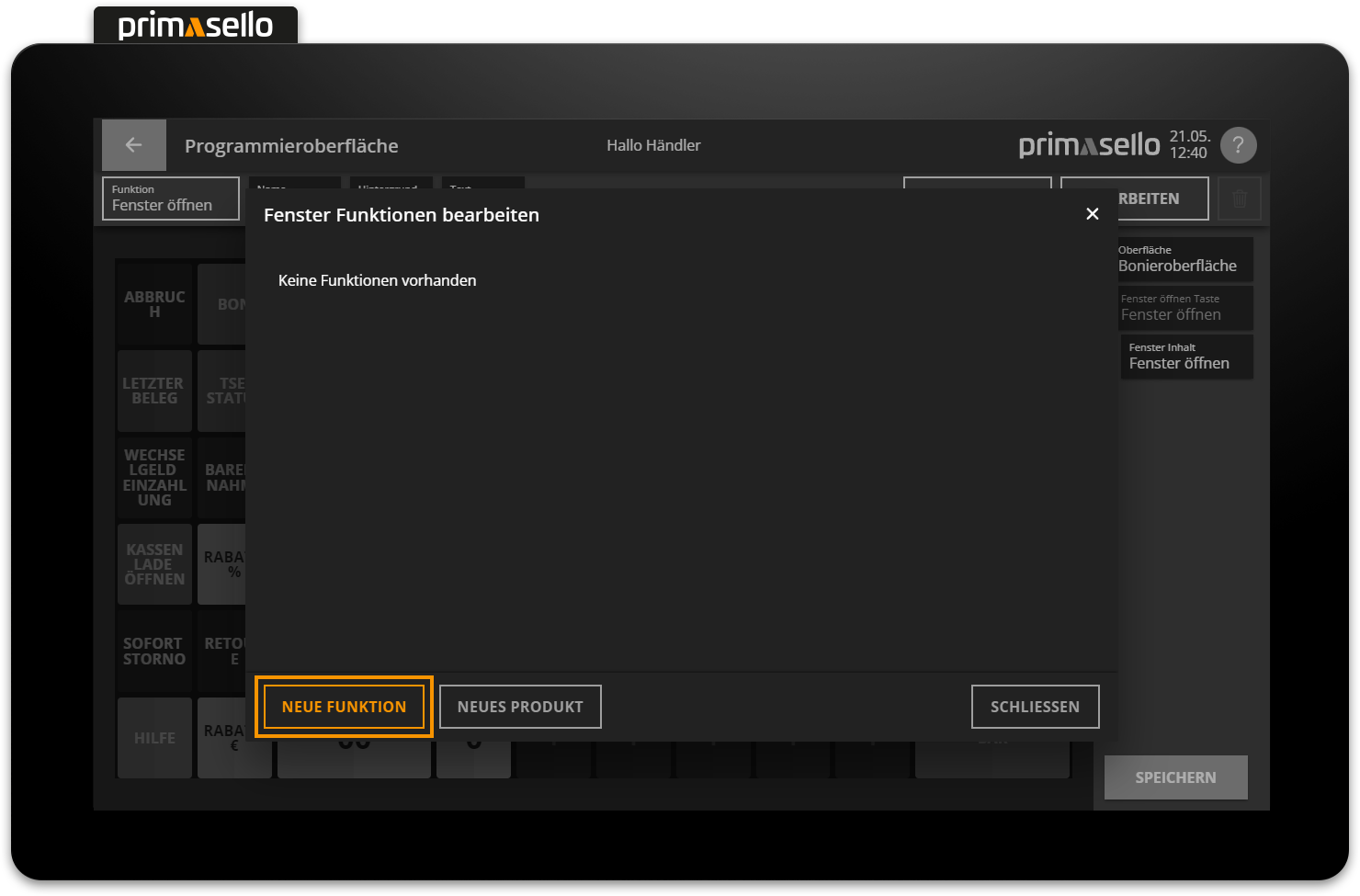
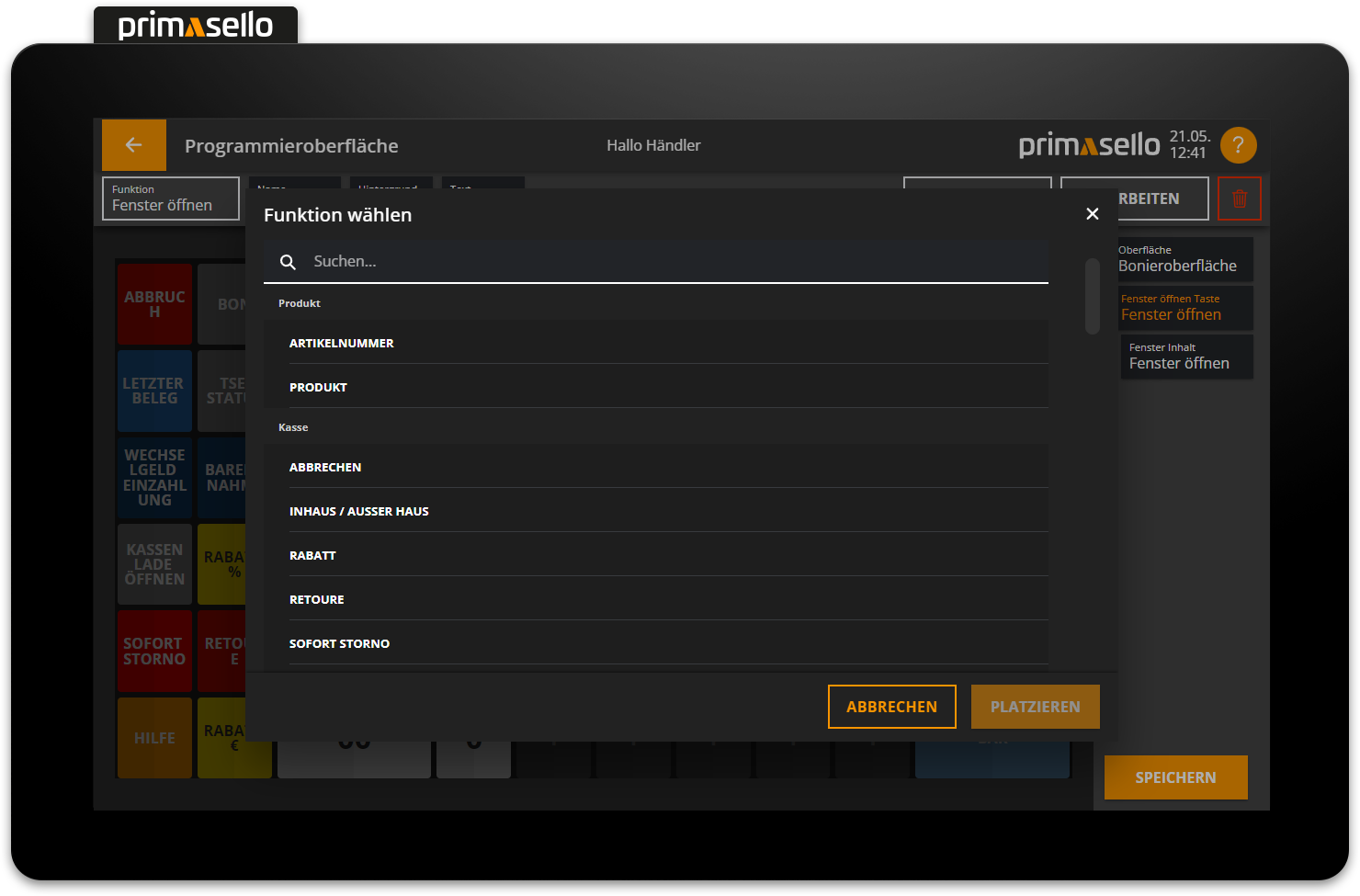
In einem Fenster können fast alle Funktionen hinzugefügt werden, die auch auf dem Raster platziert werden können (Ausnahme z.B. der Warenkorb).
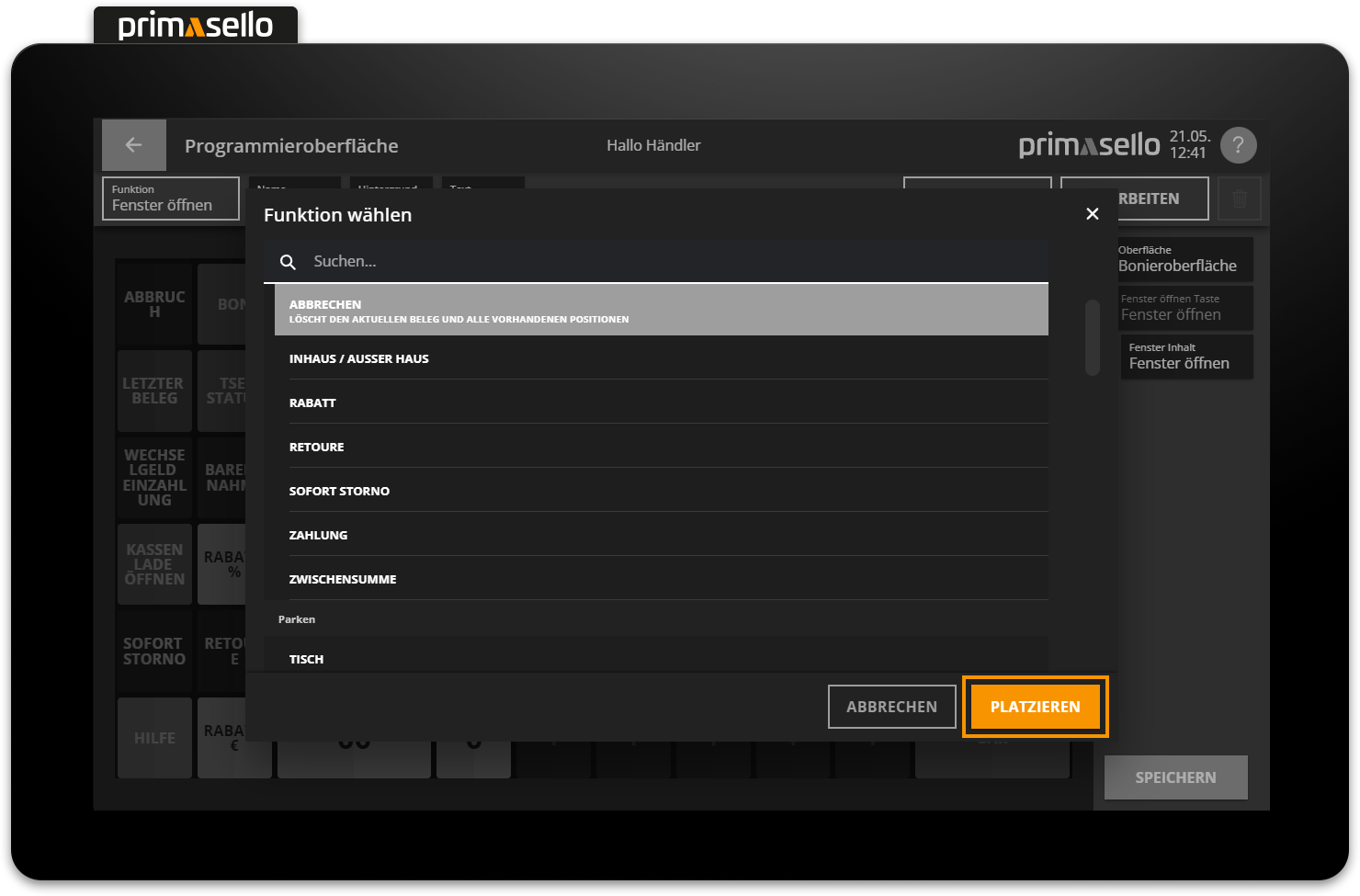
Durch Drücken der "Platzieren"-Taste, wird die Funktion in das Fenster übernommen und als Eintrag einer Liste angezeigt.
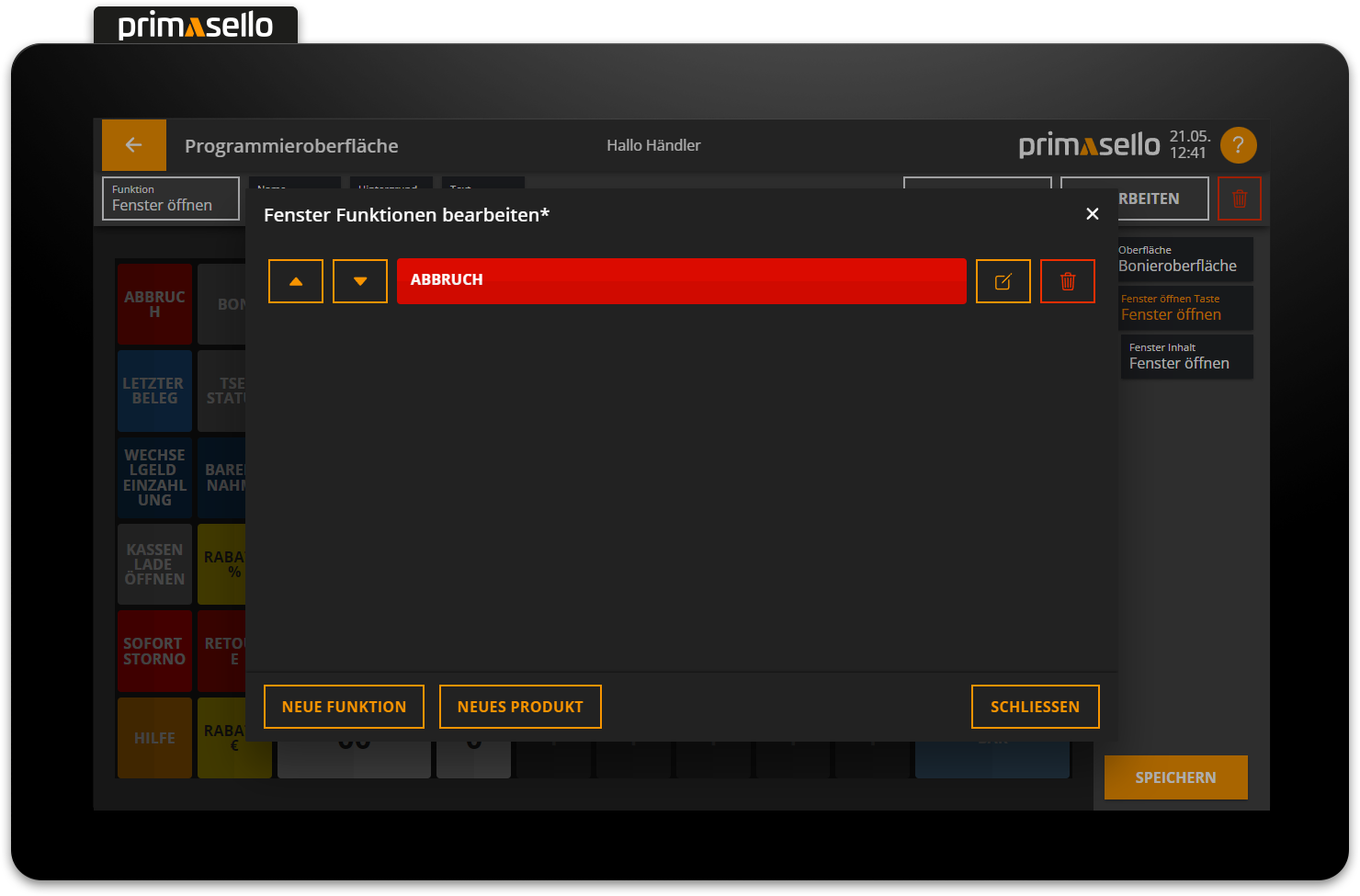
Funktionen sortieren
Sind mehrere Funktionen dem Fenster hinzugefügt worden, können die Einträge in der Liste sortiert werden.
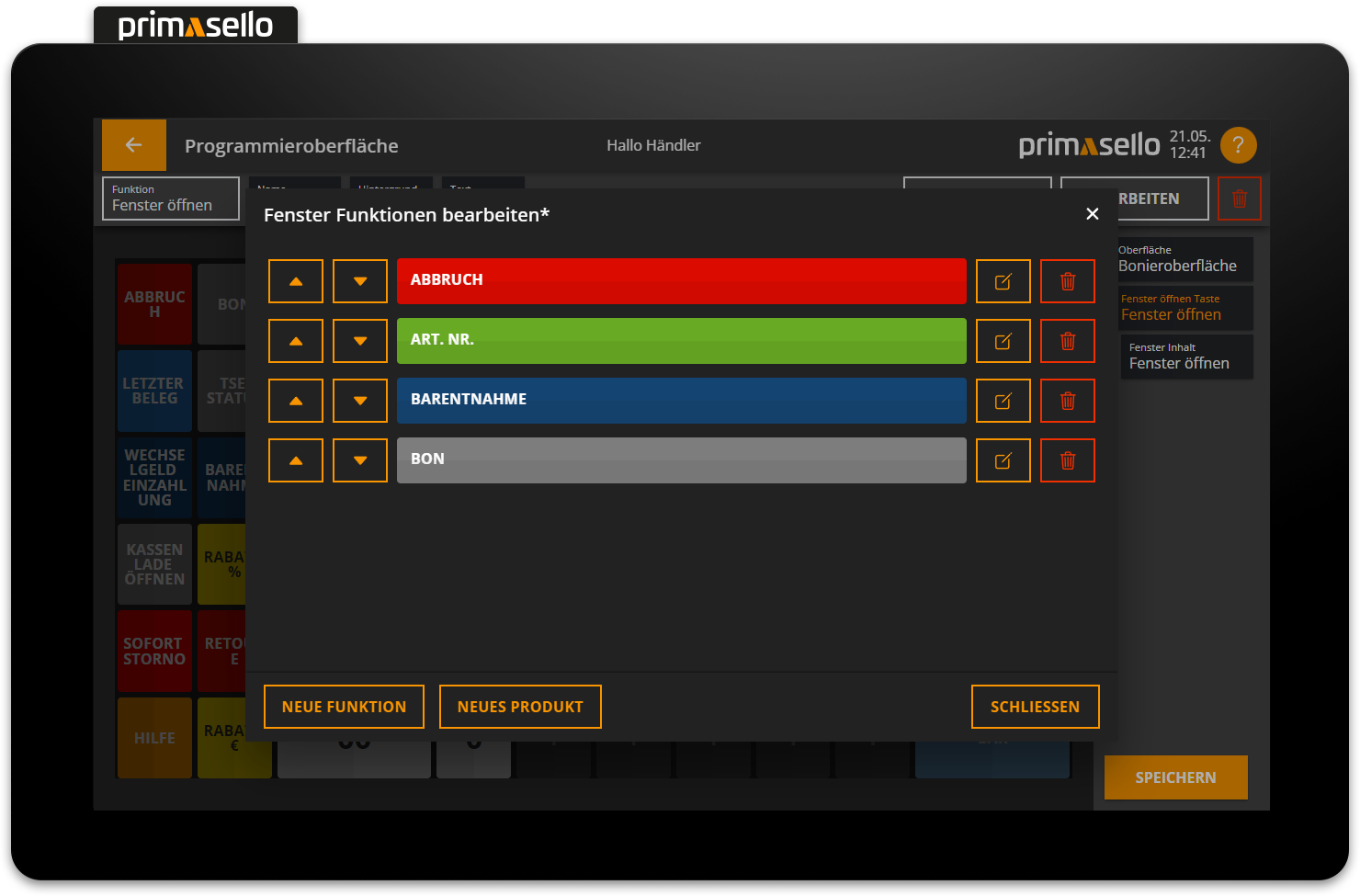
Dazu kann ein Eintrag durch Drücken der beiden Pfeiltasten am Beginn der Zeile nach oben oder unten verschoben werden. Dieser kann so an die gewünschte Stelle innerhalb der Liste verschoben werden.
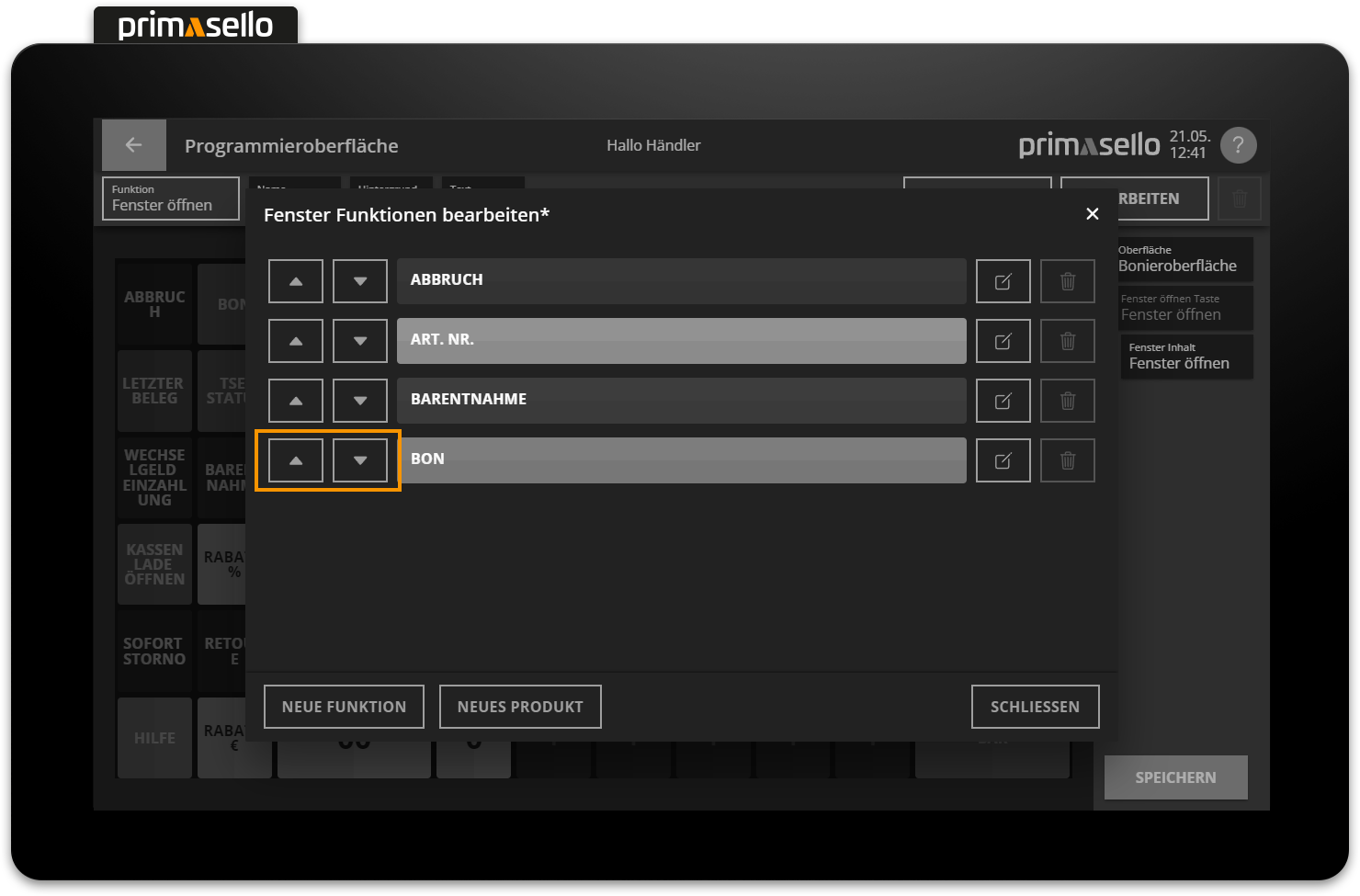
Funktionen bearbeiten
Der Funktionseintrag in einem Fenster kann, ähnlich wie eine Funktionstaste auf dem Raster, bearbeitet werden. Dazu wird das orange "Bearbeiten"-Symbol am Ende der Zeile gedrückt.
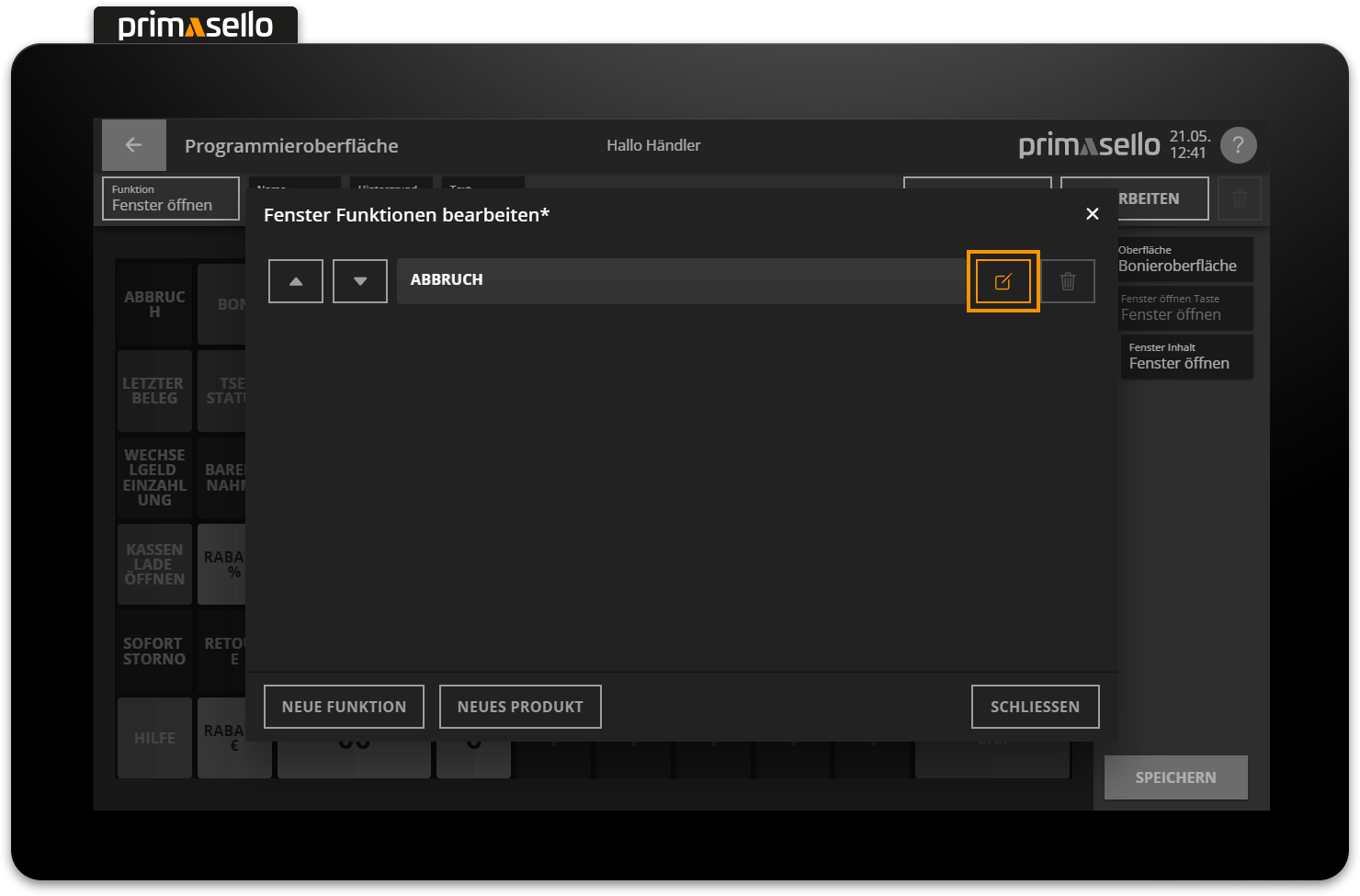
Es öffnet sich das Bearbeitungsfenster, in dem der Name, die Farben und gegebenenfalls der Typ der Funktion geändert werden können.
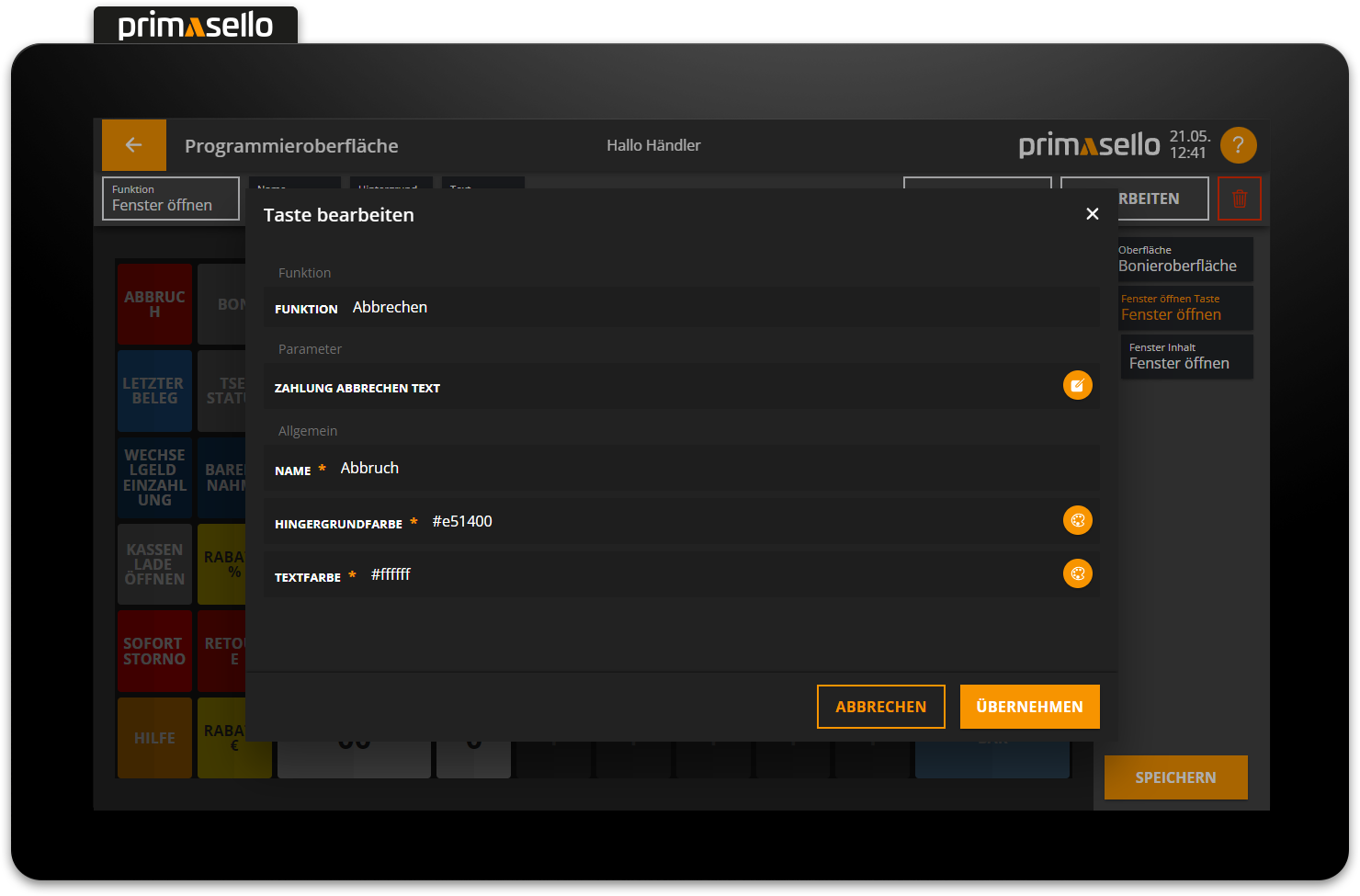
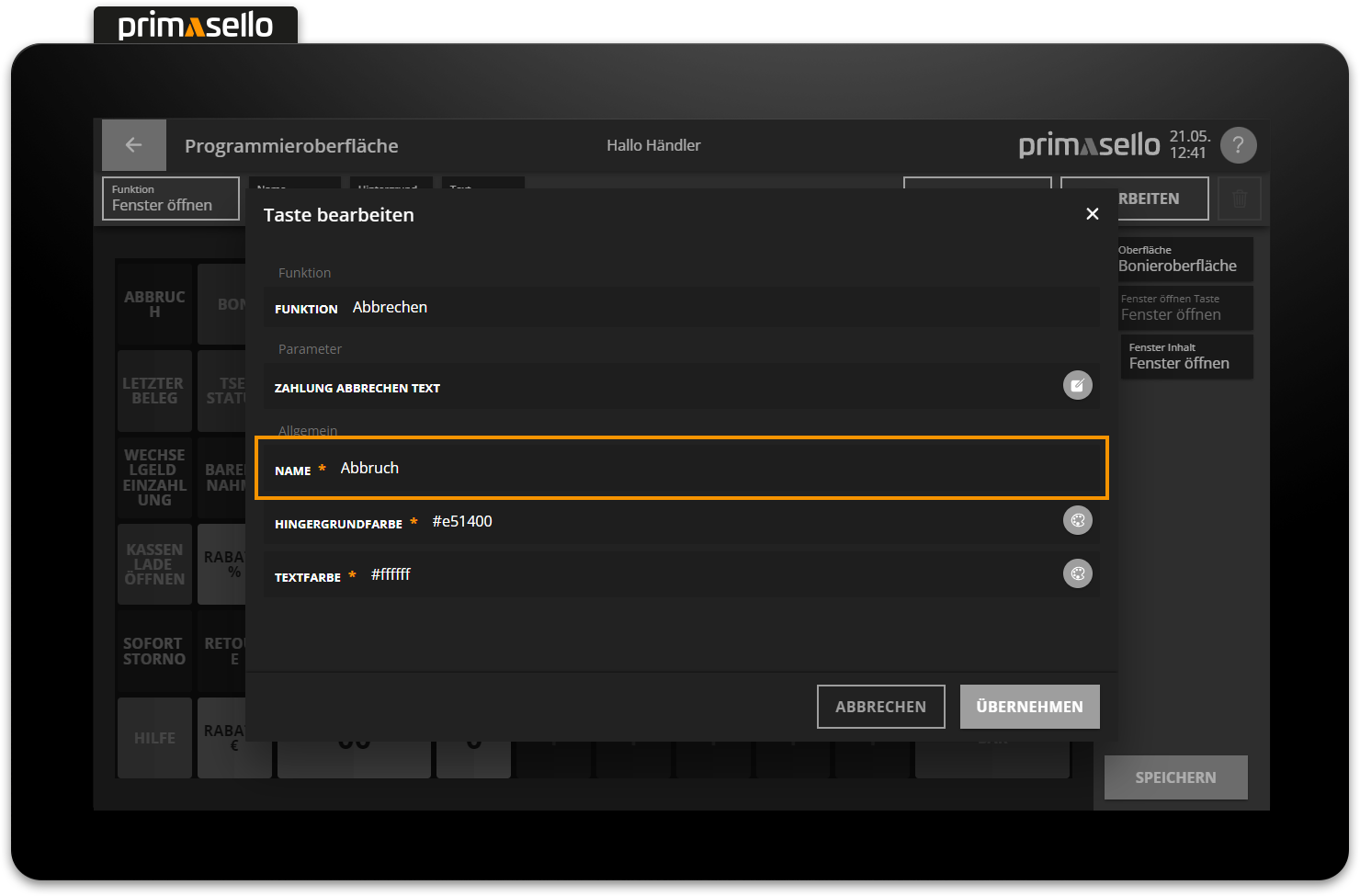
Funktionen löschen
Ein Funktionseintrag kann aus der Liste innerhalb des Fensters gelöscht werden, indem auf das rote "Mülleimer"-Symbol am Ende der Zeile gedrückt wird.
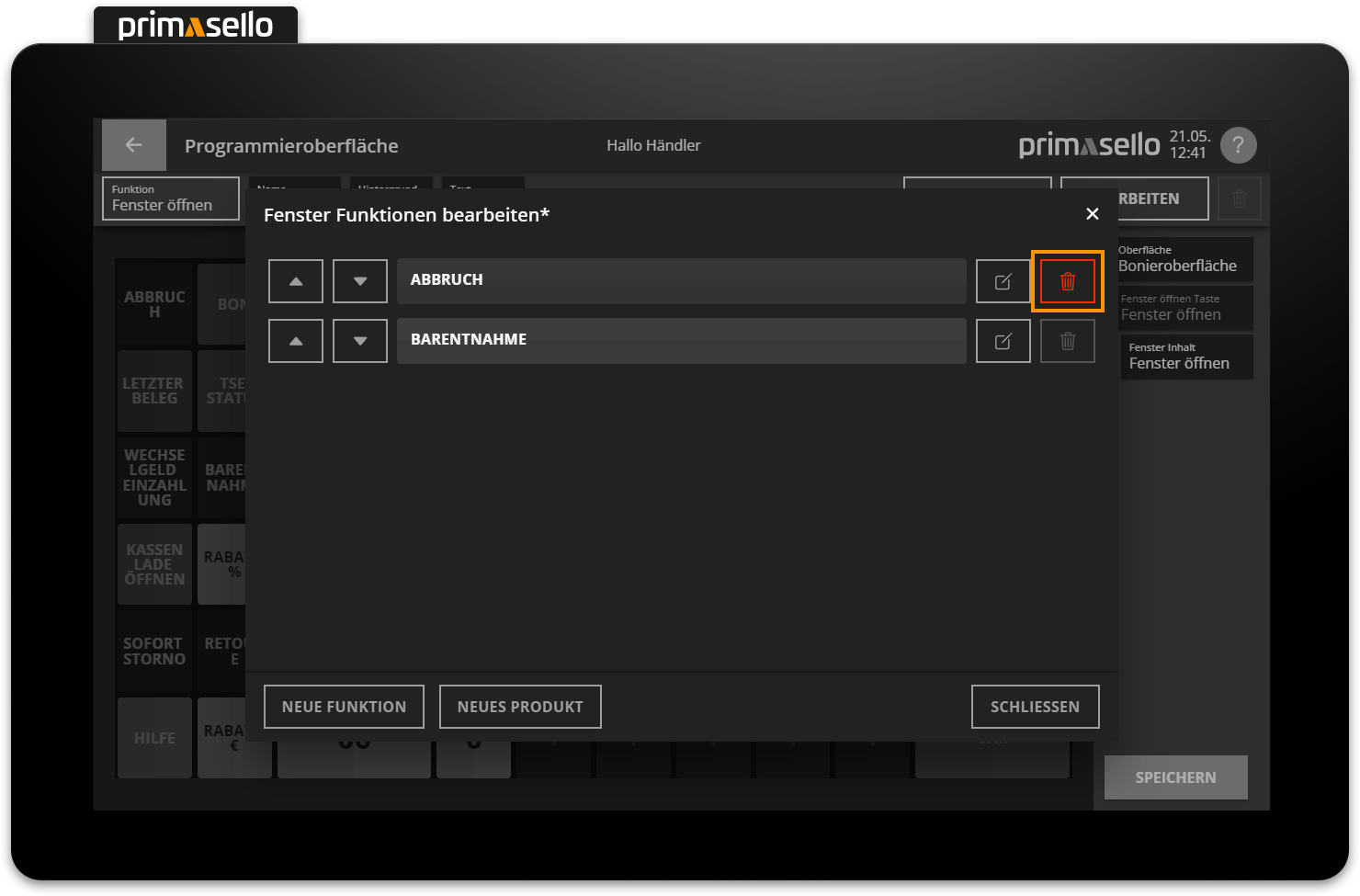
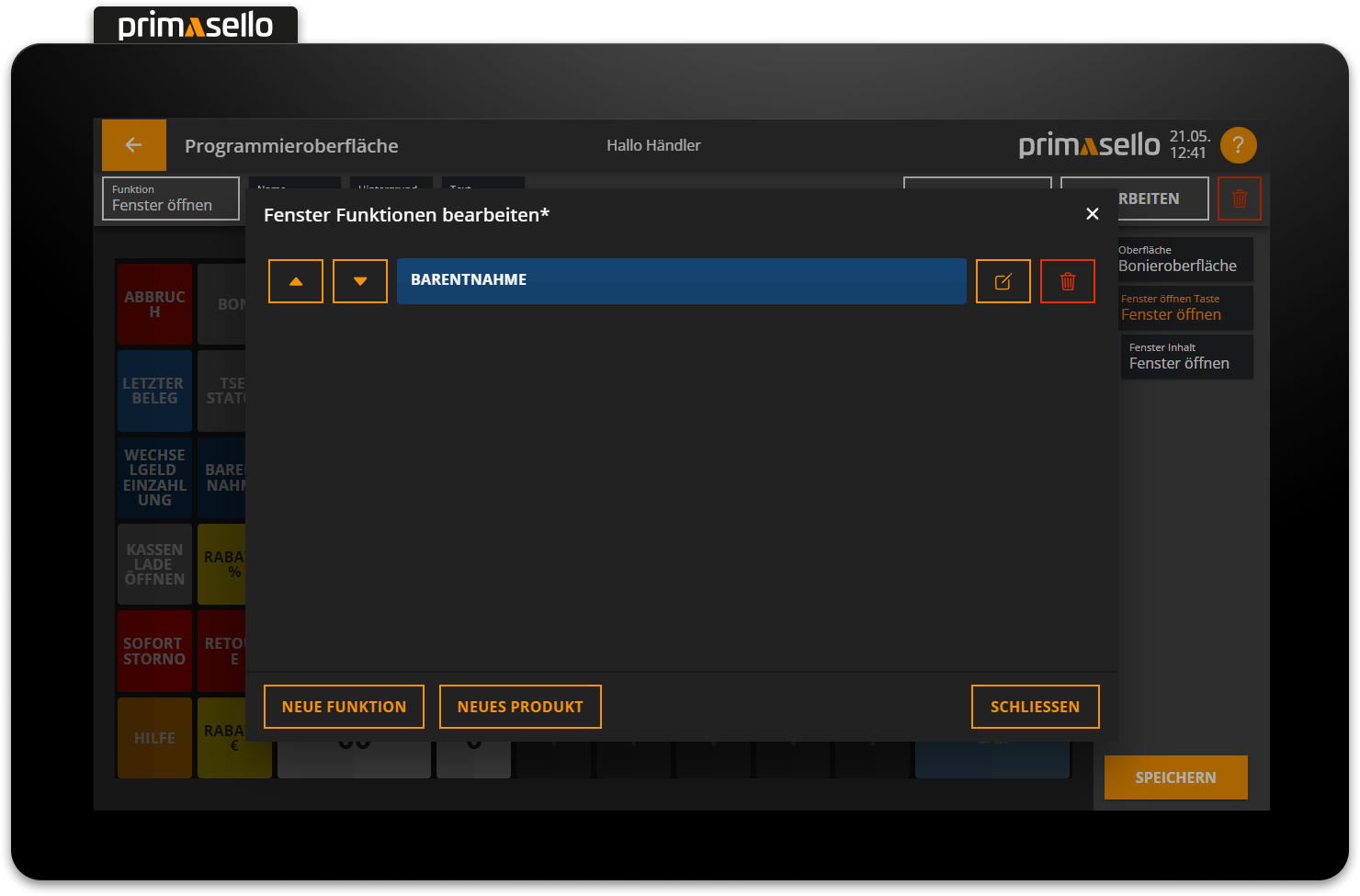
Einstellungen speichern
Durch Drücken der orangen "Übernehmen"-Taste im rechten unteren Eck werden die Funktionen in dem Fenster gespeichert. Das Bearbeiten eines Fensters kann durch Drücken der "Abbrechen"-Taste oder durch Drücken der "x"-Taste im rechten oberen Eck beendet werden - alle Einstellungen gehen dabei verloren.
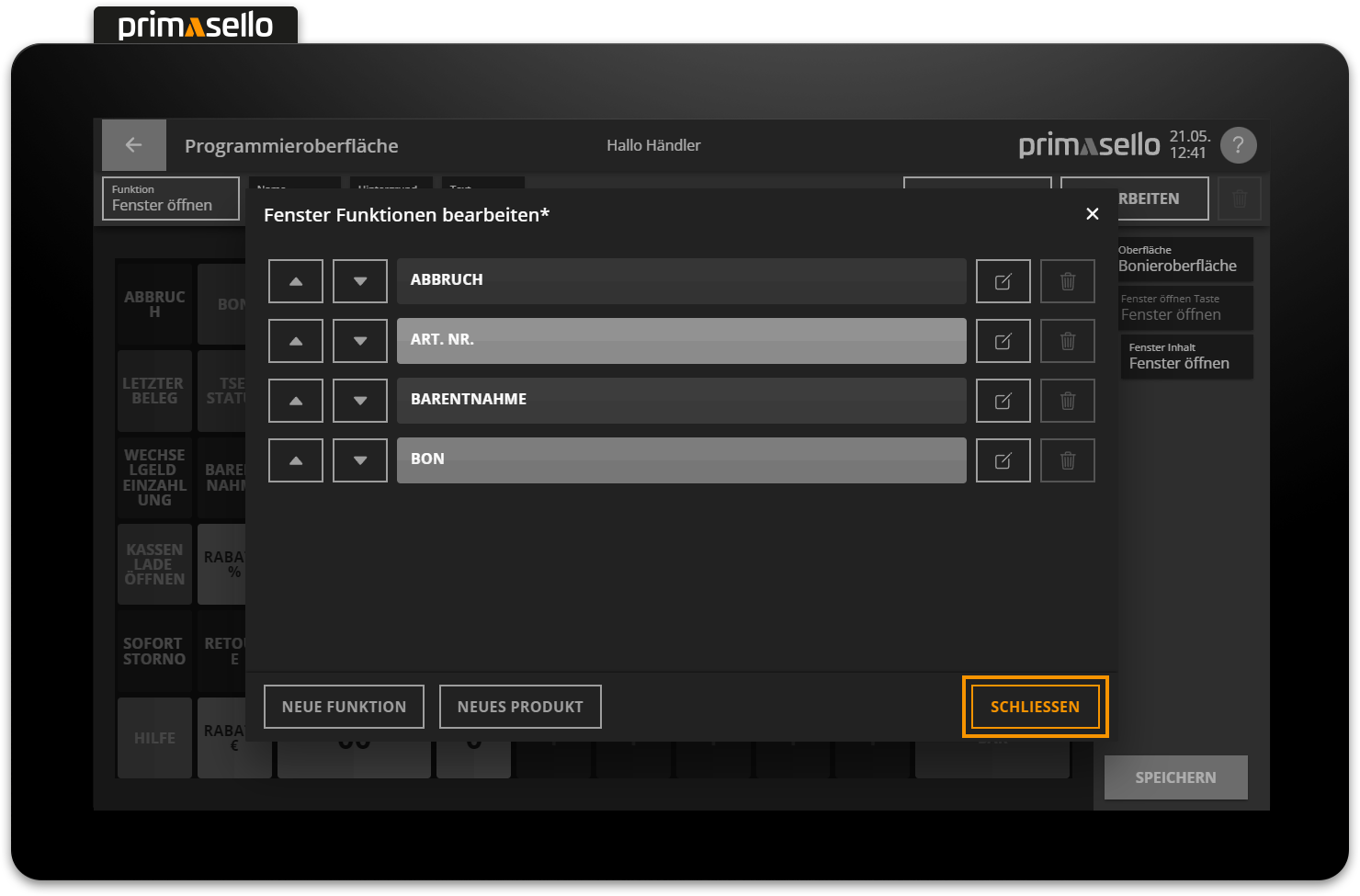
Wird die "Übernehmen"-Taste gedrückt, wird das Fenster geschlossen und die "Fenster öffnen"- Taste auf der Programmieroberfläche angezeigt.
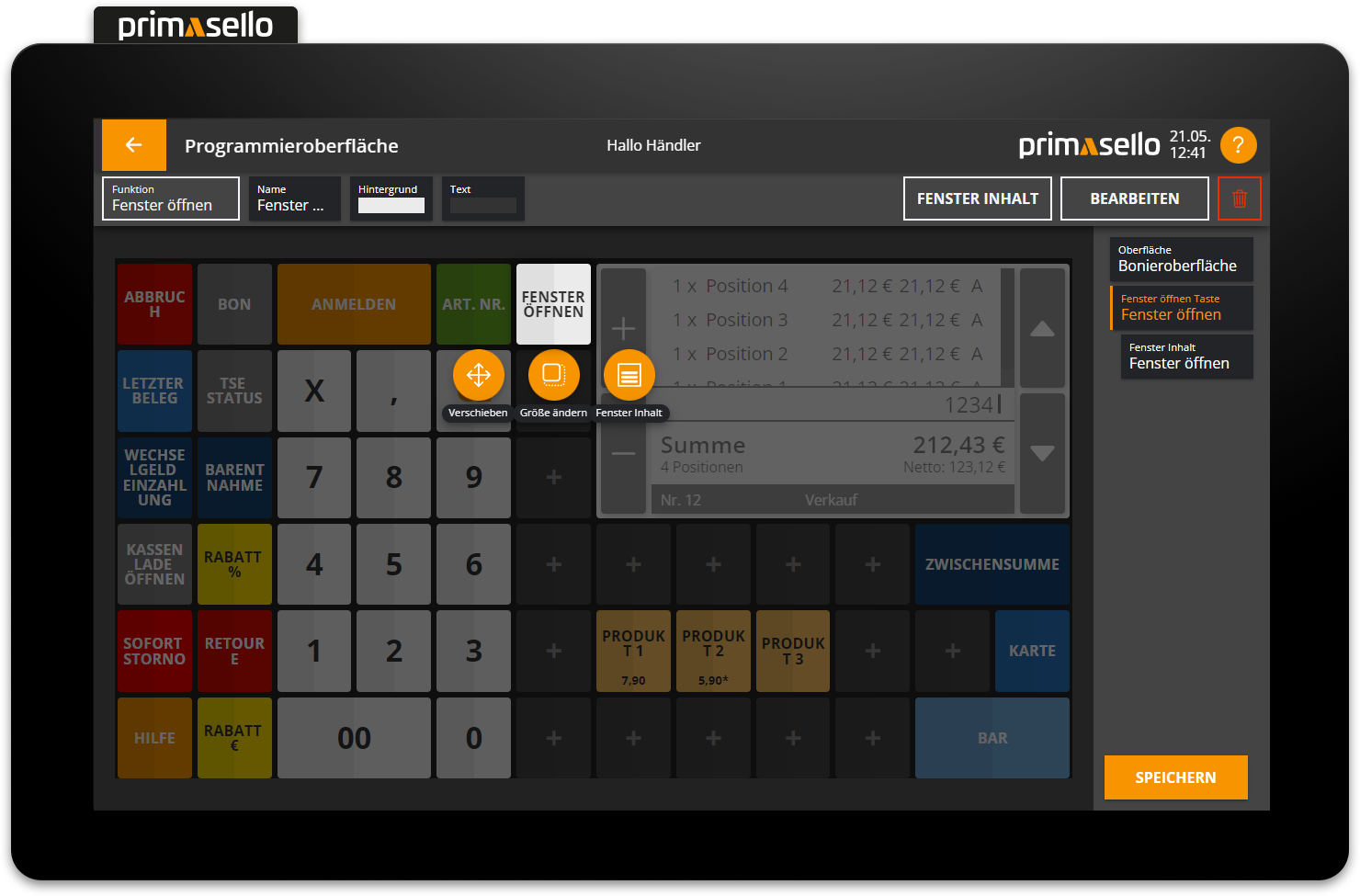
Funktionstaste bearbeiten / Funktionseinträge bearbeiten
Wird auf die "Fenster öffnen"-Taste auf dem Raster oder in der Navigationsleiste gedrückt, öffnet sich ein Tastenmenü zum Bearbeiten der Funktionstaste. Um die Funktionen innerhalb des Fensters zu bearbeiten kann auf die "Fenster Inhalt"-Taste des Tastenmenüs oder auf den Bereich "Fenster Inhalt" in der Navigationsleiste gedrückt werden. Es öffnet sich das Fenster zum Bearbeiten der Funktionseinträge im Fenster. Um das Fenster zu verlassen, kann die "Abbrechen"-Taste im rechten unteren Eck gedrückt werden. Jetzt ist die "Fenster öffnen"-Taste wieder ausgewählt und kann bearbeitet werden.
